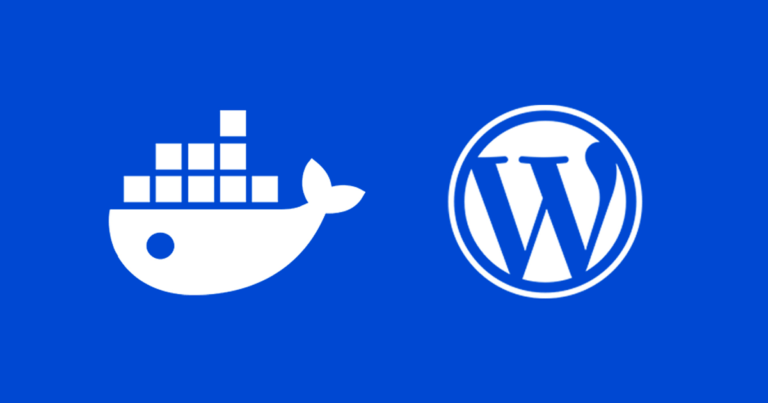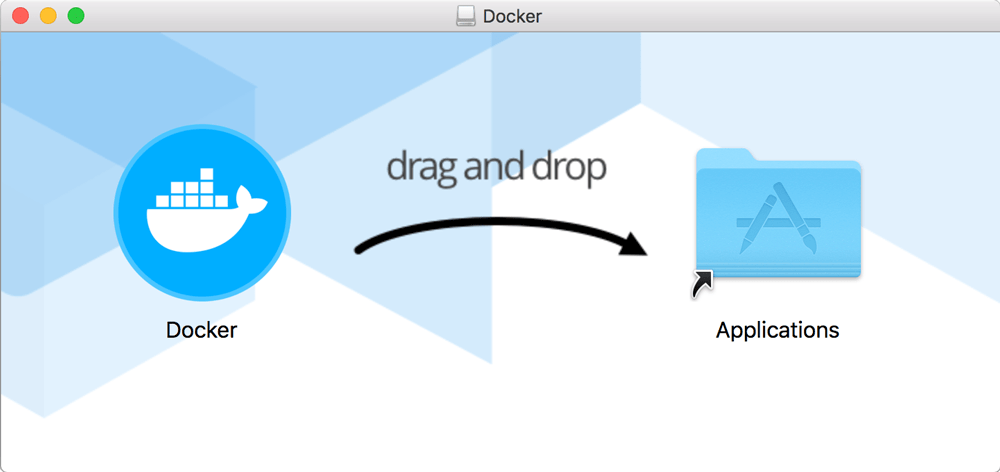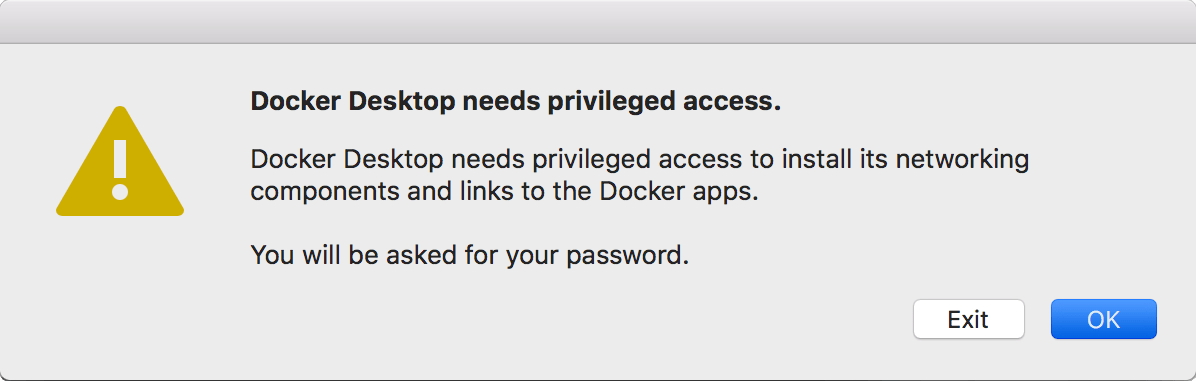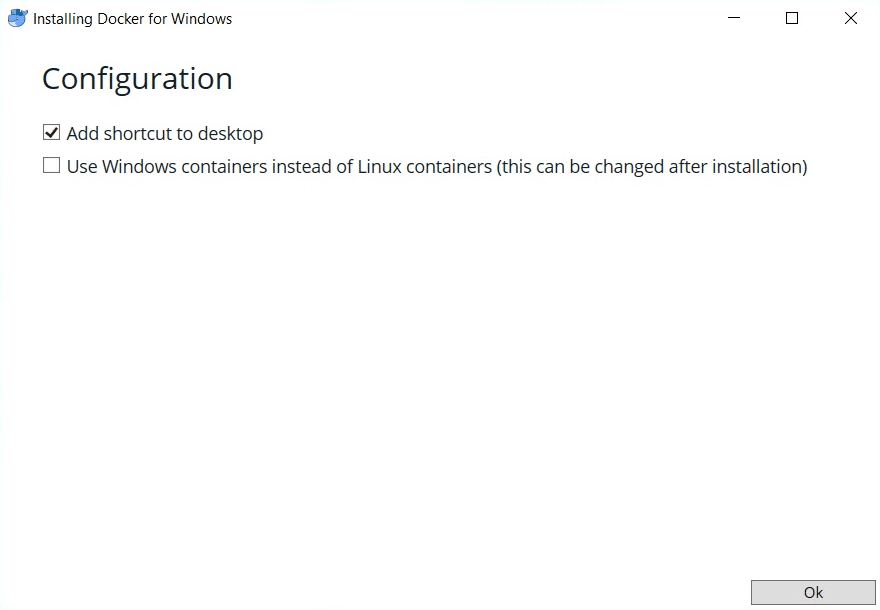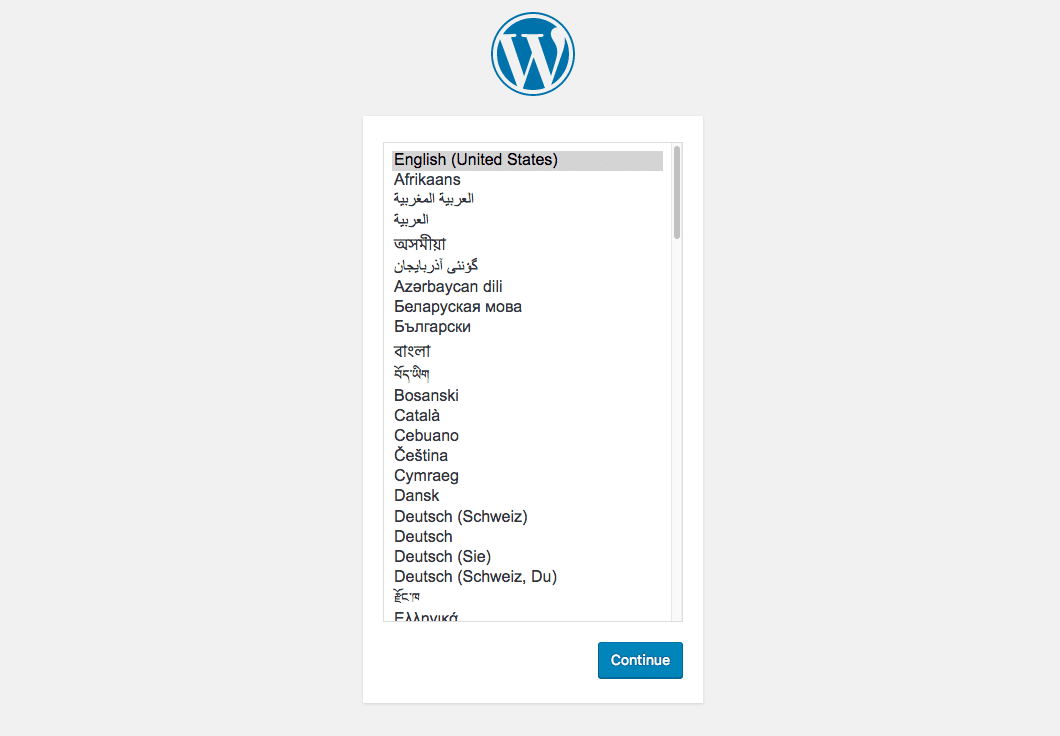Se stai cercando un modo per creare ambienti isolati e testare WordPress, allora dovrai familiarizzare con la tecnologia dei container. In questo articolo forniamo una guida passo-passo per installare WordPress su Docker, la piattaforma container più conosciuta.
Che cos’ è esattamente Docker?
Docker è un software di containerizzazione open source che crea ambienti isolati per eseguire un’applicazione. Quindi, sviluppi, collaudi ed esegui più applicazioni sullo stesso computer.
A differenza delle macchine virtuali, ogni contenitore non richiede il proprio sistema operativo e condivide il kernel dell’host. Pertanto, il carico di lavoro della macchina è molto più leggero e un singolo server può eseguire più contenitori contemporaneamente.
Per questo motivo, Docker è molto utile per gli sviluppatori di WordPress. Un ambiente di test WordPress di solito consuma molte risorse di sistema mentre Docker li aiuterà a creare un ambiente minimo senza sprecare spazio sul server e memoria.
Come installare WordPress su Docker?
Segui i passaggi seguenti e scopri come installare WordPress su Docker.
Passaggio 1: installazione di Docker
Docker è disponibile per Windows, macOS e Linux. Ecco come è possibile installarlo su questi tre sistemi operativi:
Installazione di Docker su Linux
Se stai usando Ubuntu 18.04 LTS , segui questi passaggi:
- Aggiorna l’elenco dei pacchetti:
sudo apt-get update
- Consenti ad apt di accedere a un repository su HTTPS:
sudo apt-get install apt-transport-https ca-certificates curl gnupg-agent software-properties-common - Aggiungi la chiave GPG della Docker:
curl -fsSL https://download.docker.com/linux/ubuntu/gpg | sudo apt-key add -
- Aggiungi il repository Docker:
sudo add-apt-repository "deb [arch=amd64] https://download.docker.com/linux/ubuntu $(lsb_release -cs) stable"
- Aggiorna il repository Docker:
sudo apt-get update
- Installa Docker:
sudo apt install docker-ce
Tieni presente che altre distribuzioni Linux (CentOS, Debian o Fedora) hanno passaggi di installazione diversi. Se non si utilizza Ubuntu, consultare la documentazione ufficiale di Docker .
Installazione di Docker su macOS
Ecco la procedura per installare Docker su macOS :
- Scarica Docker per Mac e fai doppio clic sul file .dmg che hai salvato. Quindi, trascina e rilascia l’icona Docker nella cartella applicazioni.
- Apri la cartella Applicazioni e fai doppio clic su docker.app . Durante il processo di configurazione, ti verrà chiesto di inserire la password.
- Una volta terminato il processo di installazione, vedrai il menu della finestra mobile nella barra di stato del desktop.
Installazione di Docker su Windows
Ecco come è possibile installare Docker su Windows 10 a 64 bit :
- Abilita Hyper-V nel tuo sistema.
- Scarica Docker Desktop per Windows e esegui il file di installazione Docker per Windows.
- Nella finestra di dialogo Configurazione , selezionare o deselezionare le caselle in base alle proprie preferenze. Fai clic su OK .
- Al termine dell’installazione, premi Chiudi. Vedrai l’icona Docker nella barra delle applicazioni.
Passaggio 2: configurazione di WordPress su Docker
Quindi, impostiamo WordPress su Docker. È possibile eseguire questo processo con questi due metodi: la CLI e la Docker compongono.
In questo articolo, utilizzeremo Docker compose, il metodo più pulito e sistematico. Ecco come:
- Verifica installazione Docker Compose:
docker-compose --version
- Crea una nuova directory per WordPress:
mkdir ~/wordpress/ cd ~/wordpress/
- Crea un nuovo docker-compose.yml nella nuova directory e incolla il contenuto qui sotto. Non dimenticare di modificare le credenziali.
version: '3.3' services: db: image: mysql:5.7 volumes: - db_data:/var/lib/mysql restart: always environment: MYSQL_ROOT_PASSWORD: somewordpress MYSQL_DATABASE: wordpress MYSQL_USER: wordpress MYSQL_PASSWORD: wordpress wordpress: depends_on: - db image: wordpress:latest ports: - "8000:80" restart: always environment: WORDPRESS_DB_HOST: db:3306 WORDPRESS_DB_USER: wordpress WORDPRESS_DB_PASSWORD: wordpress WORDPRESS_DB_NAME: wordpress volumes: db_data: {} - Esegui questo comando nella directory per creare i contenitori:
docker-compose up -d
- Il tuo browser entrerà in localhost: 8000 e visualizzerà la schermata di configurazione di WordPress .
Conclusione
Docker è un ottimo strumento di containerizzazione per sperimentare WordPress. Il suo ambiente minimo consente di mantenere l’efficienza delle risorse di sistema.
In questo tutorial, hai imparato come installare Docker su Linux, macOS e Windows. Hai anche imparato a configurare WordPress su Docker usando l’utilità Docker Compose.
Speriamo che questo semplice tutorial sia utile.
Buon lavoro!